今回は楽天 Payのお得な使い方についてポイントを絞って解説していきます。
楽天モバイルユーザーは勿論、楽天経済圏を利用しているユーザーにとって、つまり、”契約している携帯会社に関係なく”お得に使えるスマホ決済サービスとなっています。
お得にポイント還元を受け取る方法を初心者向けに解説します。
<動画内容>
1. 決済アプリのお得な選び方
2. 楽天ポイントについて
3. 楽天ペイの決済方法について
4. 楽天キャッシュのチャージ方法について
5. 楽天ペイを最もお得に利用する方法
6. 楽天カードについて
7. 楽天ポイントカード加盟店について
8. 【まとめ】楽天ペイをお得に利用する4つの方法
9. 楽天ペイの初期設定に必要なもの
10. 楽天カードの申し込み
11. 楽天カードの利用登録【楽天e-NAVI】
12. 楽天カードの利用登録【3Dセキュア】
13. 楽天ペイの初期設定
14. 楽天ペイの「支払い元」を楽天キャッシュに変更
15. 楽天ペイの基本的な使い方
16. 楽天キャッシュのチャージ方法
17. 楽天ポイント支払いのオン・オフ切り替え
18. 地図上で楽天ポイント加盟店を確認する方法
19. 楽天ポイントカードの提示方法
20. キャンペーンの確認・エントリー
21. 楽天ポイントの通常ポイントと期間限定ポイントの使い道
22. 楽天スーパーポイントアッププログラム(SPU)について
詳しくは、下記の動画ご参照ください。(講座動画時間:23分07秒)
いつもご視聴有難うございます。スマホのコンシェルジュです。
3キャリアのスマホ決済のご紹介に続いて、今回は楽天が提供する楽天ペイのお得な使い方についてポイントを絞って解説していきます。
まだ利用していないという方は勿論、すでにお使いの方も情報をアップデートする良い機会にして頂ければと思います。
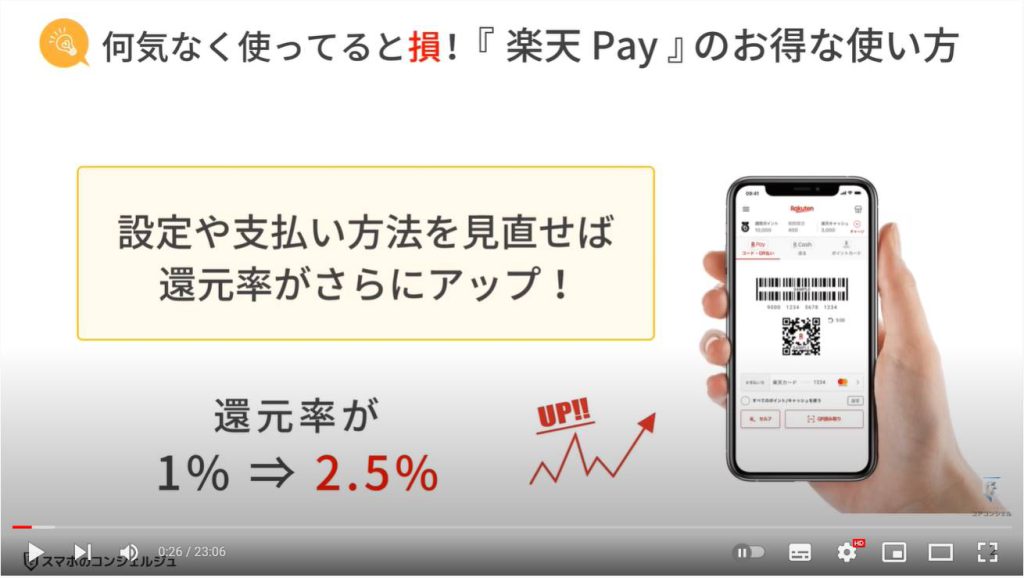
スマホのコンシェルジュのYouTubeチャンネルでは、「わかりやすい」、「画面を止めて一緒に操作しやすい」をモットーに、スマホやパソコンの使い方を学べる動画を多数配信しております。
よろしければ「チャンネル登録」をお願い致します。
それでは早速やっていきましょう。
【目次】
1.決済アプリのお得な選び方
2.楽天ポイントについて
3.楽天ペイの決済方法について
4.楽天キャッシュのチャージ方法について
5.楽天ペイを最もお得に利用する方法
6.楽天カードについて
7.楽天ポイントカード加盟店について
8.【まとめ】楽天ペイをお得に利用する4つの方法
9.楽天ペイの初期設定に必要なもの
10.楽天カードの申し込み
11.楽天カードの利用登録【楽天e-NAVI】
12.楽天カードの利用登録【3Dセキュア】
13.楽天ペイの初期設定
14.楽天ペイの「支払い元」を楽天キャッシュに変更
15.楽天ペイの基本的な使い方
16.楽天キャッシュのチャージ方法
17.楽天ポイント支払いのオン・オフ切り替え
18.地図上で楽天ポイント加盟店を確認する方法
19.楽天ポイントカードの提示方法
20.キャンペーンの確認・エントリー
21.楽天ポイントの通常ポイントと期間限定ポイントの使い道
22.楽天スーパーポイントアッププログラム(SPU)について
1. 決済アプリのお得な選び方
沢山の還元を受けるために重要なのが、決済アプリの選択です。
選択する際は、まず大前提として、普段利用しているお店がどのアプリに対応しているか。
加えて、切っても切り離せないのが、どのキャリアで契約しているかです。
次点で、ポイント経済圏で選ぶといった流れで、メインで使う決済アプリを決めるのがオススメです。
今回の楽天ペイに関しては、契約キャリア、つまり楽天モバイルとの契約の有無がアプリを選択する際の大きな要因になるかというとそうではありません。
楽天市場をはじめとする各種楽天サービス、いわゆる楽天経済圏を利用するかということが大きな要因となります。
簡単にいうと、「どの携帯会社で契約していたとしても、お得に使えます」ということです。
2. 楽天ポイントについて
楽天ペイで決済すると、楽天ポイントという1ポイント=1円相当のポイントが付与されます。
楽天ポイント付与のタイミングは、お店やキャンペーンによって様々です。
月々の利用額や利用回数などに応じた楽天ペイへの直接的な還元の上乗せはありません。
また、楽天ポイントについて覚えておきたいこととして、「楽天ポイントを使ったお買い物に対しても1%の還元がある」ということです。
楽天ポイントを支払いに充てるかどうかは、楽天ペイのアプリ内でその都度オン・オフを切り替えることができるので、後ほどご紹介します。
また、動画の後半で楽天ポイントの通常ポイントと期間限定ポイントの有効な使い道などについても解説しておりますので、ご参照ください。
3. 楽天ペイの決済方法について
楽天 Payで可能な決済方法は、大きく4種類です。
1.楽天キャッシュ
2.クレジットカード
3.楽天銀行
4.楽天ポイント
今回ご紹介するのは、『楽天キャッシュ』です。
楽天キャッシュは、楽天市場、楽天トラベル、ラクマなどのインターネットサービスと、楽天ペイアプリ加盟店などでお支払いにご利用いただけるオンライン上の電子マネーです。
楽天ペイでは楽天キャッシュのほかにも楽天ポイントや楽天カードを支払い方法として選択することができます。
4. 楽天キャッシュのチャージ方法について
楽天キャッシュの主なチャージ方法は、
•楽天カード
•ラクマの売上金
•楽天銀行
•楽天ウォレット
の4つです。
ここで注意したいのが、ポイント還元の対象となるのは楽天カードでのチャージのみということです。
楽天ペイ、楽天キャッシュをお得に活用したい場合は、楽天カードの発行が必須となります。
5. 楽天ペイを最もお得に利用する方法
以上から、楽天ペイをお得に利用するためには、楽天カードを登録して、登録した楽天カードから楽天キャッシュに残高チャージして支払うのがオススメです。
⇒一月に決めた額をチャージしてそれで運用すれば、プリペイド方式で使うこともできます。
楽天カードからチャージした際の還元と支払い時に発生する還元で、合計1.5%のポイント還元が発生します。
チャージした際の還元と、支払い時の還元はそれぞれでポイント付与のタイミングが違います。
6. 楽天カードについて
ここで楽天カードについて簡単に説明しておきます。
楽天カードはおすすめのクレジットカードなどでも常に上位で紹介される、還元率の高いクレジットカードです。
楽天カードには4種類あって、今回ご紹介するのは年会費無料で作れる通常カードと年会費11,000円(税込)で作れるプレミアムカードです。
楽天ペイのお支払いをお得にしたい方だけでなく、楽天市場でのお買い物をお得にしたい方にもおすすめのクレジットカードです。
プレミアムカードに関しては、楽天市場でのお買い物が年間で37万円以上の方は無条件にオススメできます。
厳密に言うと、プライオリティパスが無料という時点で元は取れていますが、今回はそちらに関しては言及しません。
楽天カードはCMでもお馴染みで、新規入会・利用で5,000ポイントプレゼントというのはご存知の方もいらっしゃるのではないでしょうか。
定期開催の特典でもありますので、高い還元率のカードであるという点も加味すると、作っておいて損はないかと思われます。
7. 楽天ポイントカード加盟店について
また、併せて覚えてきたいのが楽天ポイントカード加盟店です。
加盟店で楽天ポイントカードを提示すると、0.5%~1%の還元が発生するので、先程の楽天ペイの支払いで発生する1.5%と合わせて最大2.5%分の還元が付与されます。
画面に示した加盟店はほんの一部なので、詳しく知りたいという方は概要欄のリンクから加盟店一覧をご参照ください。
8.【まとめ】楽天ペイをお得に利用する4つの方法
まとめると、お得に還元を受けるためには
・楽天カードを登録して、楽天キャッシュに残高チャージ・支払いを行う
※楽天市場でのお買い物が37万円以上の方はプレミアムカードを検討されるのがオススメです。
・楽天ポイントカード加盟店を把握して利用する
・付与された楽天ポイントの使い道は計画的に。
・キャンペーンは無理のない範囲で活用する
以上の4つになります。
9. 楽天ペイの初期設定に必要なもの
楽天ペイを利用するには、楽天会員への登録が必要です。
また、今回は唯一1.5%の還元が受け取れる楽天キャッシュへのチャージ方法でお話を進めていくので、楽天カードの作成がマストです。
楽天会員の登録に関しては、こちらの動画で詳しく手順をご紹介しておりますので、まだお済みでない方は概要欄のリンクよりご参照ください。
10. 楽天カードの申し込み
それではまず楽天カードの申し込みから行っていきます。
もうすでに楽天カードをお持ちの方は、楽天e-NAVIもしくは本人認証サービスの登録手順へとお進みください。
まずはWeb上で『楽天カード』と検索します。
検索トップの楽天カードのホームページより、「カードをつくる」を選択します。
カード申し込みサイトが開くので、「カードをつくる」をタップします。
次に、「楽天会員の方」を選んでカード申し込みを行います。
ログインが完了すると、楽天カードの入会申し込みページが開き、各項目を入力して申し込みを行います。
楽天会員の登録を先に済ませていると、基本情報があらかた入力された状態になります。
詳細な入力内容に関しては省略させて頂きますが、申込者の基本情報、勤務先情報、年収、支払い口座の設定などをページの誘導に従って入力していくだけなので、特に難しいものはありません。
申し込みが完了すると、1週間程度で楽天カードが郵送されます。
楽天カードが届いたら、Web明細の利用サービス「楽天e-NAVI」や「3Dセキュア」の設定を行いましょう。
楽天ペイにカードを登録する際に、必ず必要なステップです。
これにより、なりすましなどの不正利用を防いで、安全にお買い物を楽しむことができるようになっています。
11. 楽天カードの利用登録【楽天e-NAVI】
楽天カードの申し込みが完了すると、登録したメールアドレス宛に「楽天カードのサービスお申込み受付完了」というメールが届きます。
そちらのメールを開いて下にスクロールすると、「楽天e-NAVI」への登録リンクが添付されているので、そちらをタップします。
楽天カードのログイン画面が表示されるので、メールアドレスとパスワードを入力してログインをタップしましょう。
登録フォームが表示されたら、まずは楽天カードを発行した際の国際ブランドを選択してください。
続いてカード情報の各項目を入力していきます。
カード情報をすべて入力し終わったら、登録画面一番下の「確認画面へ」をタップします。
入力内容の確認しながら、下にスクロールしていきしょう。
「楽天e-NAVI」と「カード利用お知らせメールサービス」の利用規約に☑を入れてください。
12. 楽天カードの利用登録【3Dセキュア】
更に下にスクロールしていくと、メルマガの登録項目があるので任意でチェックを入れましょう。
全てオフにしても問題ありません。
すべて完了したら、最後に「確認する」をタップして『楽天e-NAVI』への登録が完了です。
登録が完了すると、登録済みのメールアドレス宛に完了メールが届きます。
このメールから、3Dセキュアの登録に進むので、登録完了メールを開いてください。
登録完了メールを下にスクロールして、「本人認証サービス」のご登録はこちらというリンクをタップしてください。
ログイン画面が表示されたら、メールアドレスとパスワードを入力してログインしましょう。
3Dセキュアの登録画面が表示されるので、下にスクロールしていき、先ほどe-NAVIに登録したカードが表示されているかを確認して新規のパスワードを作成します。
パスワードは半角英数記号4桁~20桁で作成してください。
作成が終わったら、「パスワードを登録する」をタップしましょう。
3Dセキュア登録には本人確認が必要になるので、登録済みの電話番号宛にワンタイムパスワードを送信します。
ワンタイムパスを受信したら、コードを入力して「次へ」をタップしましょう。
続いて、カード裏面に記載された3桁のセキュリティコードを入力して、再度「次へ」をタップしてください。
本人確認が完了して、登録確認が表示されたら「登録する」をタップします。
こちら3Dセキュアの登録が完了です。
登録済みのメールアドレスにも完了メールが届き、楽天ペイの初期設定の半分が完了です。
ここからは、ようやく楽天ペイアプリの初期設定へと進んでいきます。
13. 楽天ペイの初期設定
それでは、早速楽天ペイアプリをインストールして起動しましょう。
アプリの利用イメージが表示されるので、画面右上のスキップをタップして、初期登録をはじめていきます。
まずは登録済みの楽天会員でログインを行ってください。
位置情報のアクセスを求められるので、「アプリの利用時のみ」を選択します。
利用規約が表示され、メルマガの受信が初期設定ではオンになっているので、任意で設定してください。
オフにしても特に問題はありません。
完了したら、「規約に同意して次へ」をタップします。
初回時のみ本人確認が行われるので、「次へ」をタップしてSMS認証を行ってください。
電話番号を入力して「SMSを送信する」をタップします。
SMSが届いたら、記載されたワンタイムパスを入力して、「認証する」をタップします。
認証が完了したら、「次へ」をタップしましょう。
ここで、連絡先へのアクセスを求められます。
これに関しては、ご家族などに送金する際に使用するための権限付与なので、今のところ予定がなければ「許可しない」を選択しましょう。
楽天ペイに登録する支払い方法の選択画面になりますが、楽天カードを発行していると楽天カードの登録が自動で行われます。
まずは3桁のセキュリティコードを入力しましょう。
カードの確認が取れると、続いて3Dセキュアの設定に進みます。
「本人認証パスワードを入力する」を選択して、先ほど登録した3Dセキュアのパスワードを入力しましょう。
入力が完了したら、「送信」をタップして、3Dセキュアの設定を完了しましょう。
使い方の簡易マニュアルが表示されるので、画面を左にスクロールして、「閉じる」をタップします。
楽天ポイントを優先的に使うかどうかのポップアップが表示されますが、後ほどこちらのオン・オフを切り替える方法について解説するので、現時点ではどちらを選択しても構いません。
簡易マニュアルのポップアップが続きますので、次へ⇒閉じるをタップしてスキップしていきましょう。
通知の許可を選択するポップアップが表示されたら、任意で選択しましょう。
次に、設定済みのお支払い方法の選択にうつるので、「楽天カード」を選択します。
楽天カード作成時に記載のあった、入会特典5,000Pのうち2,000P獲得のポップアップが表示されるのでOKを選択して閉じます。
この2,000Pは通常ポイントとして付与されます。
初期設定が全て完了したかと思いきや、現在登録されているお支払いは楽天カード決済になっているので、楽天キャッシュの残高がない状態で楽天ペイの決済を行うとカード決済として処理されるので、還元率も1.5% ⇒ 1%になります。
『 残高チャージ忘れ 』などを防ぐためにも、支払い元を「楽天キャッシュ」に設定することをオススメします。
14. 楽天ペイの「支払い元」を楽天キャッシュに変更
それでは支払元の変更を一緒に設定していきましょう。
トップ画面の「お支払元」に選択されている支払い方法をタップしてください。
設定画面に移動したら、楽天キャッシュを選択して、画面下の「設定する」をタップします。
こちらで、楽天キャッシュという楽天ペイにチャージした残高からの決済に設定されました。
以上で、すべての初期設定が完了です。お疲れ様です。
15. 楽天ペイの基本的な使い方
それでは楽天ペイの基本操作で絶対に覚えておきたいいくつかの項目をご紹介していきます。
まずは
①保有中の楽天ポイントの確認
②支払い時のポイント利用のオン・オフ
続いて、
③楽天キャッシュへのチャージ
④ポイントカード提示
⑤スキャン支払い
⑥キャンペーンの確認・エントリー
この後、1項目ずつ操作手順を確認していきましょう。
16. 楽天キャッシュのチャージ方法
まずは楽天キャッシュへのチャージ方法から確認していきましょう。
画面右上の楽天キャッシュという項目にある+のマークをタップします。
チャージ画面が表示されたら、金額を入力してください。金額は1,000円以上からチャージ可能です。
金額を入力したら、画面下の「チャージする」をタップして残高チャージの完了です。
17. 楽天ポイント支払いのオン・オフ切り替え
付与された楽天ポイントを支払い時に利用するかどうかは、画面の中段にある「ポイントを使う」という項目内の☑マークをタップすると、オン・オフを切り替えることができます。
また、楽天の通常ポイントと期間限定ポイントの確認は画面左上に表示されているので、そちらを確認しながらポイント利用の有無を決定しましょう。
楽天ポイントの使い道については、動画の後半で詳しくお伝えしておりますので、ご参照ください。
18. 地図上で楽天ポイント加盟店を確認する方法
楽天ポイント加盟店に関しても確認しておきましょう。
画面左上の≡をタップして、メニューを表示させましょう。
メニューの中から、「使えるお店」という項目を選択します。
すると、現在地の地図情報と楽天ペイの使えるお店の一覧が表示されます。
お店詳細の中に「ポイントカード提示でポイントがさらに貯まる」という記載がある店舗はポイント加盟店なので、カード提示でさらに還元が発生します。
19. 楽天ポイントカードの提示方法
併せてポイントカードの提示方法も確認していきましょう。
トップ画面の画面右上にある、「ポイントカード」という項目をタップしましょう。
ポイント加盟店では必ず、支払い前に提示するようにしましょう。
20. キャンペーンの確認・エントリー
続いてキャンペーンの確認・エントリーについてです。
トップ画面の下の方にある、メニューの中から「キャンペーン」をタップします。
キャンペーンの一覧が表示されるので、気になるものがあれば詳細を開いてエントリーしましょう。
エントリーしなくても自動で参加になるキャンペーンなども多いので、確認頻度は1週間に1回程度で大丈夫です。
21. 楽天ポイントの通常ポイントと期間限定ポイントの使い道
ここからは楽天ポイントについてもう少し解説していきたいと思います。
ポイントには通常ポイントと期間限定ポイントの2種類があります。
普段のお支払いで付与されるポイントは大抵通常ポイントで、キャンペーンなどで付与されるものは期間限定ポイントです。
通常ポイントは1年に1回でも楽天ペイを利用していれば、ポイントを失効することはありませんが、期間限定ポイントは付与月の翌月末で失効するので、割と短いです。
また、一度のお支払いに利用することができるポイントは30,000ポイントまでです。
続いてポイントの使い道についても併せて考えていきましょう。
まずは通常ポイントです。
いくつか候補はありますが、『楽天カードのお支払いに充てる』のがオススメです。
なぜかというと、カード利用時のポイント還元は、カードの請求額に対して発生します。
なので、図のように、楽天ポイントを使ってカード請求額の支払いを行ったとしても、まるまるポイント還元が発生します。
次に、期間限定ポイントの使い道です。
①楽天ペイの支払いに使う
有効期限が短いのもあって、日常のお買い物に使えるという点では最も無難な使い道です。
勿論、ポイント払いに対しても通常通りポイント還元が発生します。
②楽天モバイルや楽天でんきの支払いに使う
カード請求額の時と同様、利用料金に対してポイント還元が発生するので、ポイントで全額支払ってもポイント還元が発生します。
あとはやはり、固定費の支払いに充てられるのは非常に効率的です。
22. 楽天スーパーポイントアッププログラム(SPU)について
最後に楽天市場でのポイント還元率を大きく上昇させてくれる、楽天スーパーポイントアッププログラムについても簡単にご紹介しておきます。
直接的には楽天ペイと繋がるわけではないのですが、楽天経済圏として捉えるとどうしても切り離せない部分ではあります。
スーパーポイントアッププログラム、通称SPUは楽天各種サービスを使えば使うほど、楽天市場でのお買い物がオトクになる仕組みです。
楽天ペイの還元率を高めるために、今回楽天カードを作成しましたが、SPUにも繋がります。
具体的には通常の1%還元に加えて、購入時の決済を楽天カードで行うと+2%、更に楽天市場のアプリから購入すれば+0.5%で3.5%の還元が発生します。
10,000円のお買い物をした際には、通常100Pの還元が350Pの還元に変わります。
勿論、プレミアムカードは更にお得で+2%、最大で+3%の上乗せがあります。
こういった仕組みが楽天の他のサービス利用でも上乗せされ、最大15倍まで跳ね上がります。
しかし、ここで注意しなければならないのが、付与される大半が期間限定ポイントであるということです。
ここで先ほどお話したポイントの使い道を思い出してみてください。
期間限定ポイントは、日常のお買い物に充てられる楽天ペイで消化するのが有効なので、サービス全体を上手に利用することで上手く回るような構成となっています。
如何でしたか?決済アプリは使うだけでもお得になりますが、設定や使うアプリを見直すだけでよりお得に利用できます。
最後までご視聴いただきありがとうございます。
それでは、また次の動画でもよろしくお願いいたします。
「【auユーザー以外にもオススメ】au Payのお得な使い方とPontaポイントの活用方法」もご参照ください。
「【ドコモの決済アプリ】d払いのお得な使い方とdポイントの有効活用」もご参照ください。
<指導実績>
三越伊勢丹(社員向け)・JTB(大説明会)・東急不動産(グランクレール)・第一生命(お客様向け)・包括支援センター(お客様向け)・ロータリークラブ(お客様向け)・永楽倶楽部(会員様向け)等でセミナー・講義指導を実施。
累計30,000人以上を指導 。
<講義動画作成ポイント>
個別指導・集団講座での指導実績を元に、わかりやすさに重点を置いた動画作成
その他の講義動画は下記の一覧をご参照ください。
<その他>
オンラインサポート(ライブ講座・ZOOM等でのオンライン指導)とオフラインサポート(出張指導・セミナー形式のオフライン指導)も実施中。詳しくはメールにてお問い合わせください。
【全店共通】
03-5324-2664
(受付時間:平日10時~18時)